- Autora Jason Gerald [email protected].
- Public 2023-12-16 11:00.
- Última modificació 2025-01-23 12:10.
Aquest wikiHow us ensenya a activar el micròfon integrat o extern al vostre Mac.
Pas

Pas 1. Si voleu, connecteu un micròfon extern mitjançant un port USB, un port d’entrada d’àudio o Bluetooth
- La majoria d’ordinadors Mac (i tots els portàtils Mac) tenen un micròfon incorporat. No obstant això, un micròfon extern millorarà la qualitat del so de la gravació.
- Les configuracions de port disponibles variaran en funció del Mac que tingueu. No tots els Mac tenen un port d’entrada de so i alguns MacBook tenen un sol port d’àudio que es pot utilitzar com a port d’entrada o sortida. Comproveu els laterals i la part posterior del Mac per veure quins ports hi ha disponibles.
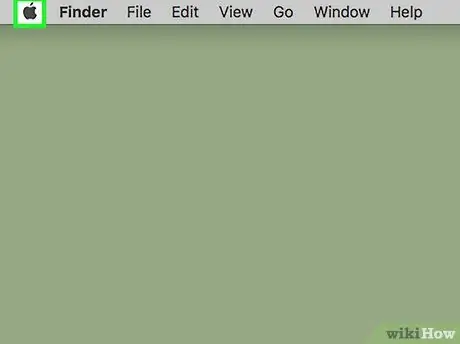
Pas 2. Feu clic al menú Apple a l'extrem superior esquerre de la pantalla
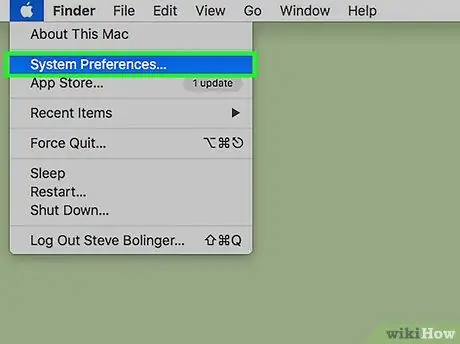
Pas 3. Feu clic a Preferències del sistema al menú que apareix
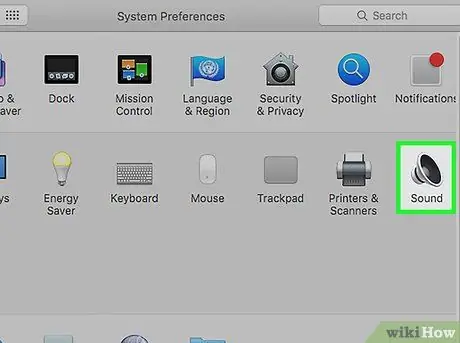
Pas 4. A la part central dreta de la pantalla Preferències del sistema, feu clic a So
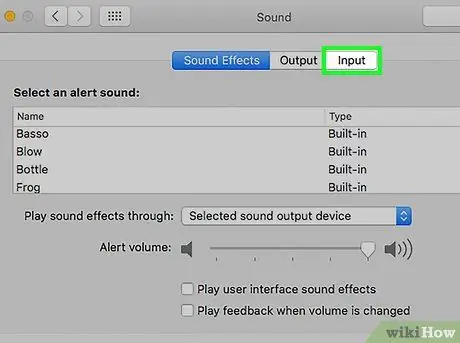
Pas 5. Feu clic a la pestanya Entrada a la part superior de la finestra
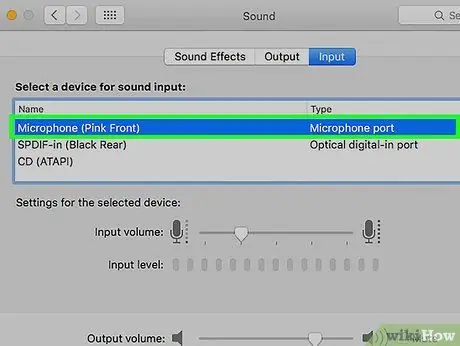
Pas 6. Seleccioneu un micròfon
Tots els micròfons i dispositius d’entrada d’àudio apareixeran al menú de la part superior de la finestra. Seleccioneu el dispositiu d'entrada que vulgueu utilitzar.
- Si el vostre Mac té un micròfon integrat, apareixerà amb l'etiqueta Micròfon intern.
- Si no veieu cap micròfon extern a la llista, comproveu la connexió del micròfon.
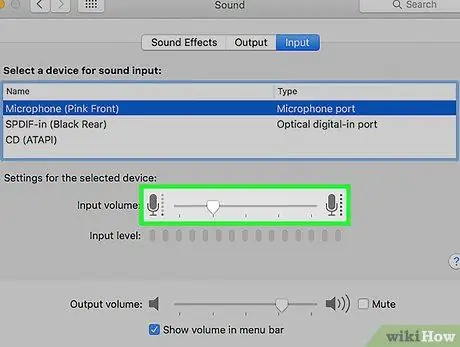
Pas 7. Ajusteu la configuració del micròfon seleccionada amb els controls de la part inferior de la finestra
Feu lliscar l'interruptor de volum d'entrada cap a la dreta per augmentar la sensibilitat del micròfon
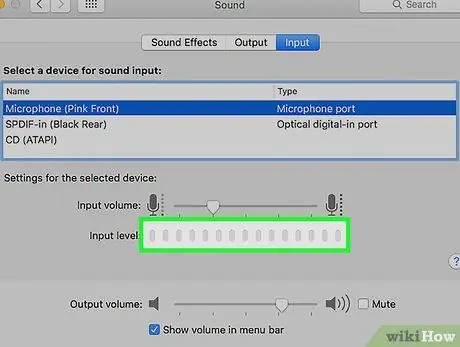
Pas 8. Proveu el volum parlant al micròfon
La vostra veu apareixerà al camp Nivell d'entrada. Si veieu una llum blava al camp Nivell d’entrada mentre parleu, el micròfon estarà encès.
- Desmarqueu la casella Silencia a l'extrem inferior dret de la pantalla.
- Si la barra de nivell d'entrada no s'encén mentre parleu, comproveu la connexió del micròfon i ajusteu el volum.
Consells
- Si utilitzeu programari d'àudio juntament amb un micròfon extern, és possible que hàgiu de canviar la configuració del programari per seleccionar l'entrada d'àudio.
- Feu lliscar el botó del volum d'entrada fins a un 70% com a mínim per obtenir una gravació de so òptima.






